随着科技的发展,电脑操作系统的升级变得越来越频繁,而传统的光盘安装方式已经无法满足人们对于便捷安装的需求。通过U盘在线安装系统成为了一种流行的选择。本...
2025-01-20 234 盘在线安装
随着技术的不断发展,现在很多电脑都没有光驱了,而且使用U盘在线安装Win7系统也更为方便和快捷。本文将为大家介绍如何利用U盘轻松安装Win7系统的详细步骤和注意事项。

1准备工作
您需要一台可用的电脑和一根容量不小于8GB的U盘。确保U盘中没有重要数据,因为在制作启动盘的过程中会将其格式化。
2下载Win7系统镜像
在正式开始制作启动盘之前,您需要从官方网站或可信赖的下载站点上下载Win7系统的镜像文件。确保下载的镜像文件与您所拥有的系统版本相匹配。
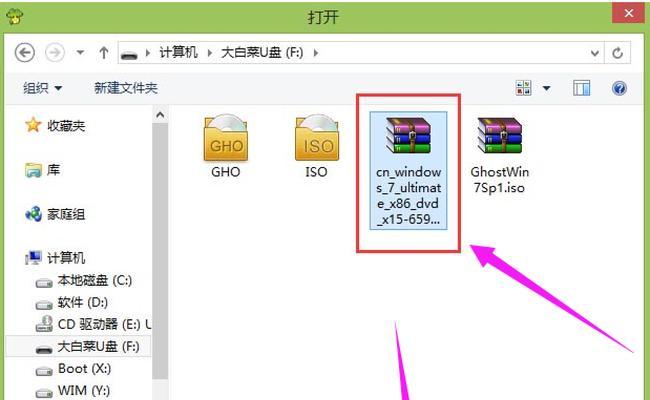
3获取启动盘制作工具
为了将U盘制作成启动盘,您需要获取一个专门的工具。推荐使用Rufus等工具,它们具有简单易用的界面,并且能够快速制作出可启动的U盘。
4插入U盘并打开制作工具
将U盘插入电脑的USB接口,并打开之前下载的启动盘制作工具。在工具中选择U盘,并选择之前下载的Win7系统镜像文件。
5设置启动方式
在启动盘制作工具中,您需要设置U盘的启动方式为“MBR分区方案”或“GPT分区方案”,这取决于您电脑的引导方式。
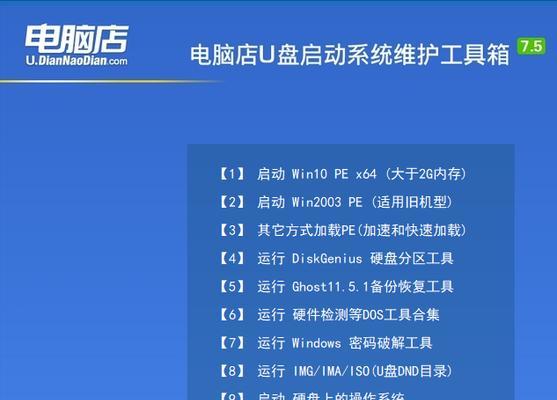
6开始制作启动盘
点击启动盘制作工具中的“开始”或“制作”按钮,开始将U盘制作成可启动的Win7系统安装盘。这个过程可能需要一些时间,请耐心等待。
7设置电脑启动顺序
在制作完启动盘后,您需要重启电脑并进入BIOS设置。将启动顺序设置为先从U盘启动,以便能够从U盘中运行Win7系统安装程序。
8安装Win7系统
重启电脑后,您将会看到U盘的启动界面。按照提示选择安装语言、时间和键盘布局等设置,并点击“下一步”继续安装过程。
9选择安装类型
在安装过程中,系统会要求您选择安装类型,包括“升级”和“自定义”。如果您之前已经安装过Win7系统,可以选择“升级”以保留之前的文件和设置;如果是全新安装,选择“自定义”。
10选择安装位置
如果您选择了“自定义”安装类型,系统会要求您选择安装Win7系统的位置。您可以选择已有分区或者创建新分区,并将系统安装到其中。
11等待安装完成
安装过程需要一些时间,请耐心等待。系统会自动进行文件复制、组件安装等步骤,并在安装完成后自动重启电脑。
12设置用户名和密码
在系统重启后,您需要设置用户名和密码。请记住您设置的密码,它将用于登录系统。
13更新系统和安装驱动
安装完系统后,建议立即进行系统更新,并根据需要安装相应的驱动程序,以确保系统的稳定和性能。
14使用Win7系统
恭喜您成功安装了Win7系统!现在您可以开始使用各种功能和软件,并根据个人喜好进行个性化设置。
15注意事项
在使用Win7系统的过程中,建议定期进行系统维护和安全更新,以确保系统的稳定性和安全性。同时,注意防止病毒和恶意软件的入侵,并定期备份重要数据。
通过本文所介绍的简单步骤,您可以轻松使用U盘在线安装Win7系统。只需准备好相关文件和工具,按照提示进行操作,即可拥有一个稳定高效的Win7系统。同时,一定要注意系统的安全和维护,以保证系统的长期稳定运行。
标签: 盘在线安装
相关文章

随着科技的发展,电脑操作系统的升级变得越来越频繁,而传统的光盘安装方式已经无法满足人们对于便捷安装的需求。通过U盘在线安装系统成为了一种流行的选择。本...
2025-01-20 234 盘在线安装
最新评论